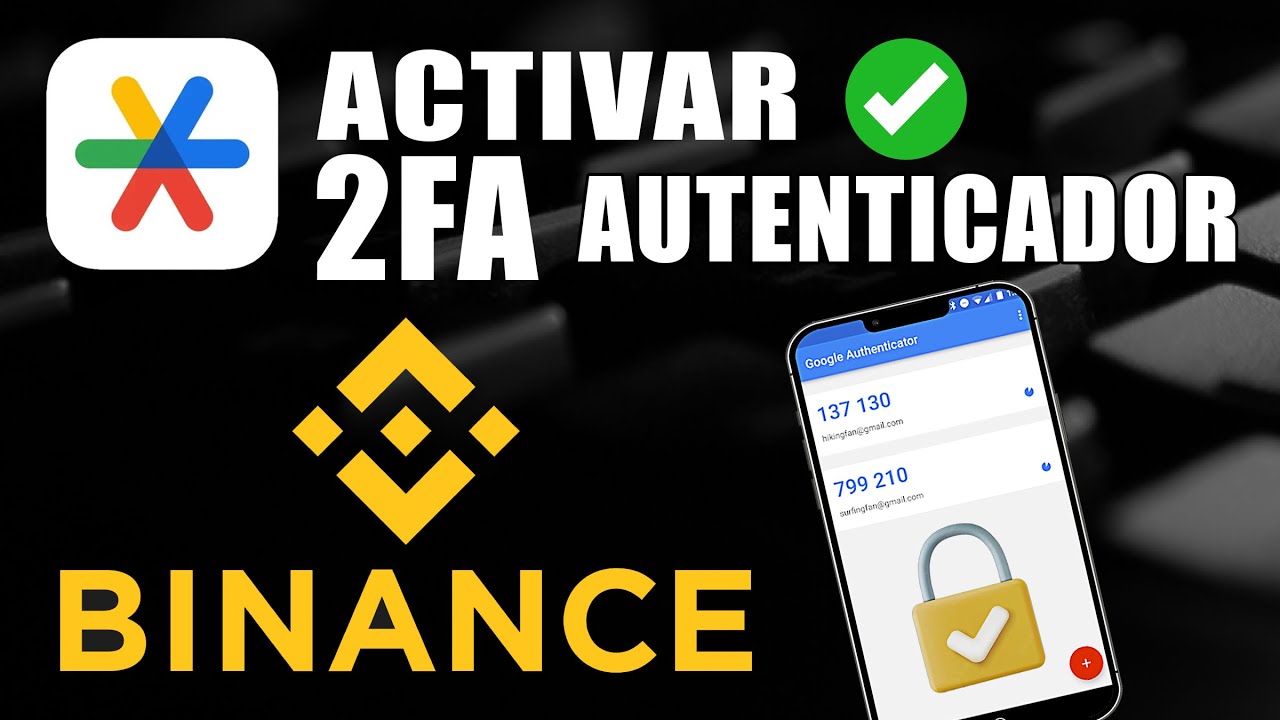
En la actualidad, la seguridad en línea es un tema de vital importancia para cualquier usuario que maneje información sensible a través de internet, especialmente en el mundo de las criptomonedas. Por esta razón, es fundamental contar con medidas de protección adicionales que garanticen la integridad de nuestras cuentas. Una de las opciones más populares es la utilización del autenticador de Google, una herramienta que permite generar códigos de verificación únicos para cada inicio de sesión. En este tutorial, te guiaremos paso a paso en cómo configurar el autenticador de Google con Binance, una de las plataformas de criptomonedas más reconocidas y utilizadas a nivel mundial.
Protege tus cuentas en línea: Guía para configurar el autenticador de Google
En la era digital en la que vivimos, la seguridad de nuestras cuentas en línea es una prioridad. Es por eso que es importante tomar medidas para aumentar la seguridad de nuestras cuentas en línea. Una de las medidas más efectivas es configurar el autenticador de Google.
El autenticador de Google es una aplicación que genera códigos de verificación de dos factores (2FA) que se utilizan para aumentar la seguridad de nuestras cuentas en línea. A continuación, te mostramos cómo configurar el autenticador de Google con Binance.
Paso 1: Descarga la aplicación de autenticador de Google en tu dispositivo móvil. La aplicación está disponible en la App Store de Apple y en Google Play Store.
Paso 2: Inicia sesión en tu cuenta de Binance y ve a la sección de seguridad de tu cuenta.
Paso 3: Haz clic en «Activar» en la sección de autenticación de dos factores y selecciona «Google Authenticator».
Paso 4: Abre la aplicación de autenticador de Google en tu dispositivo móvil y haz clic en el botón «+». Luego, selecciona «Escanear código de barras» y escanea el código QR que aparece en la pantalla de Binance.
Paso 5: La aplicación de autenticador de Google generará un código de seis dígitos que debes ingresar en la pantalla de Binance. Haz clic en «Enviar» para completar la configuración.
Una vez que hayas completado estos pasos, el autenticador de Google estará configurado en tu cuenta de Binance. Cada vez que inicies sesión en tu cuenta, se te pedirá que ingreses un código de verificación de dos factores generado por la aplicación de autenticador de Google.
Conclusión: Configurar el autenticador de Google es una medida importante para aumentar la seguridad de tus cuentas en línea. Es fácil de configurar y solo toma unos minutos. Sigue estos sencillos pasos para configurar el autenticador de Google en tu cuenta de Binance y estarás un paso más cerca de proteger tus cuentas en línea.
Guía para elegir el mejor autenticador para proteger tu cuenta de Binance
Configurar un autenticador para proteger tu cuenta de Binance es extremadamente importante para garantizar la seguridad de tus activos digitales. Existen diferentes opciones de autenticadores que puedes utilizar, por lo que es fundamental que elijas el mejor para ti. A continuación, te presentamos una guía para elegir el mejor autenticador para proteger tu cuenta de Binance:
1. Compatibilidad: Es esencial que el autenticador que elijas sea compatible con Binance. El autenticador de Google es una de las opciones más populares y es compatible con Binance.
2. Disponibilidad: Asegúrate de que el autenticador que elijas esté disponible en tu dispositivo móvil. La mayoría de los autenticadores están disponibles tanto para iOS como para Android.
3. Seguridad: Es importante que el autenticador que elijas sea seguro y tenga medidas de seguridad adicionales, como la autenticación biométrica o la protección con contraseña.
4. Facilidad de uso: Asegúrate de que el autenticador que elijas sea fácil de usar y que te permita acceder a tu cuenta de Binance de manera rápida y eficiente.
Una vez que hayas elegido el autenticador que mejor se adapte a tus necesidades, deberás configurarlo en Binance. A continuación, te presentamos una guía para configurar el autenticador de Google con Binance:
1. Descarga el autenticador de Google: Descarga e instala el autenticador de Google en tu dispositivo móvil.
2. Accede a tu cuenta de Binance: Accede a tu cuenta de Binance y dirígete a la pestaña de «Seguridad».
3. Selecciona «Google Autenticador»: Selecciona la opción de «Google Autenticador» y sigue las instrucciones para configurar el autenticador.
4. Escanea el código QR: Abre el autenticador de Google y escanea el código QR que aparece en la pantalla de Binance.
5. Introduce el código de verificación: Introduce el código de verificación que aparece en el autenticador de Google en la pantalla de Binance.
6. Guarda las claves de recuperación: Asegúrate de guardar las claves de recuperación en un lugar seguro en caso de que pierdas tu dispositivo móvil o necesites restaurar el acceso a tu cuenta de Binance.
Al elegir el autenticador que mejor se adapte a tus necesidades y seguir los pasos para configurarlo correctamente, podrás proteger tu cuenta de Binance de forma efectiva.
Guía completa para activar la llave de acceso en Binance y proteger tu cuenta de criptomonedas
Si eres un inversor de criptomonedas, es importante que tomes medidas para proteger tu cuenta de posibles amenazas. Binance, uno de los intercambios de criptomonedas más populares, ofrece una función de llave de acceso para aumentar la seguridad de tu cuenta. En esta guía, te explicaremos cómo activar la llave de acceso y proteger tu cuenta de criptomonedas.
1. Descarga el autenticador de Google
Para activar la llave de acceso en Binance, necesitarás el autenticador de Google. Si aún no lo tienes, descárgalo desde la App Store o Google Play Store.
2. Accede a tu cuenta de Binance
Inicia sesión en tu cuenta de Binance y haz clic en «Seguridad» en el menú principal. A continuación, haz clic en «Activar» junto a «Llave de acceso».
3. Configura el autenticador de Google con Binance
Abre la aplicación de autenticación de Google en tu teléfono y haz clic en el botón «+» para agregar una nueva cuenta. Escanea el código QR que aparece en Binance y guarda la cuenta.
Una vez que hayas agregado la cuenta, introduce el código de seis dígitos que aparece en la aplicación de autenticación de Google en el campo correspondiente en Binance. Haz clic en «Enviar» para completar la configuración.
4. Guarda tu código de recuperación
Después de configurar la llave de acceso, Binance te proporcionará un código de recuperación. Este código te permitirá acceder a tu cuenta en caso de que pierdas tu teléfono o no puedas acceder a la aplicación de autenticación de Google. Guarda este código en un lugar seguro y no lo compartas con nadie.
5. Activa la llave de acceso
Una vez que hayas configurado el autenticador de Google y guardado el código de recuperación, haz clic en «Activar» para completar la configuración de la llave de acceso. A partir de ahora, cada vez que inicies sesión en tu cuenta de Binance, necesitarás ingresar un código de autenticación generado por el autenticador de Google.
Sigue estos pasos para activar la llave de acceso y configurar el autenticador de Google. Recuerda guardar el código de recuperación en un lugar seguro y no compartirlo con nadie.
Cómo restablecer el autenticador de Binance: Una guía paso a paso para recuperar el acceso a tu cuenta.
Cómo configurar el autenticador de Google con Binance es una tarea importante para garantizar la seguridad de tu cuenta. Sin embargo, a veces los usuarios pueden perder su dispositivo o cambiar de teléfono, lo que puede dificultar el acceso a la cuenta de Binance. En este artículo, te explicaremos cómo restablecer el autenticador de Binance y recuperar el acceso a tu cuenta.
Paso 1: Accede a la página de inicio de sesión de Binance
Para comenzar el proceso de restablecimiento del autenticador de Binance, debes acceder a la página de inicio de sesión de Binance. Ingresa tu correo electrónico y contraseña para iniciar sesión en tu cuenta.
Paso 2: Haz clic en «No puedo acceder al autenticador de Google»
Si no puedes acceder al autenticador de Google, haz clic en el botón «No puedo acceder al autenticador de Google» en la pantalla de inicio de sesión. Esta opción te llevará a la página de recuperación del autenticador de Binance.
Paso 3: Proporciona tu información de verificación
En la página de recuperación del autenticador de Binance, debes proporcionar algunos detalles de verificación para demostrar que eres el dueño legítimo de la cuenta. Si no puedes proporcionar la información correcta, no podrás restablecer el autenticador de Binance.
Paso 4: Verificación de correo electrónico y teléfono móvil
Binance enviará un correo electrónico y un mensaje de texto a tu dirección de correo electrónico y número de teléfono móvil registrados en la cuenta. Deberás proporcionar el código de verificación en ambas formas de contacto.
Paso 5: Proporciona información personal
Binance también te pedirá que proporciones información personal, como tu nombre completo, fecha de nacimiento y dirección. Es importante que proporciones información precisa y actualizada para que el proceso de verificación sea exitoso.
Paso 6: Proporciona una selfie y una foto de identificación
Además de la información personal, también deberás proporcionar una selfie y una foto de identificación. La selfie debe ser clara y mostrar tu rostro completo. La foto de identificación debe ser una copia legible de tu documento de identidad, como tu pasaporte o licencia de conducir.
Paso 7: Espera la revisión de tu solicitud
Una vez que hayas proporcionado toda la información necesaria, deberás esperar a que Binance revise tu solicitud. Esto puede tomar hasta 48 horas. Si toda la información proporcionada es precisa y legítima, Binance restablecerá tu autenticador de Google.
Paso 8: Configura el autenticador de Google
Una vez que hayas recuperado el acceso a tu cuenta de Binance, debes configurar el autenticador de Google nuevamente. Esto es importante para garantizar que tu cuenta siga siendo segura. Descarga la aplicación de autenticador de Google y sigue las instrucciones para configurarla con tu cuenta de Binance.
Con estos pasos, puedes restablecer fácilmente el autenticador de Binance y recuperar el acceso a tu cuenta. Recuerda configurar el autenticador de Google nuevamente para garantizar la seguridad de tu cuenta de Binance.
